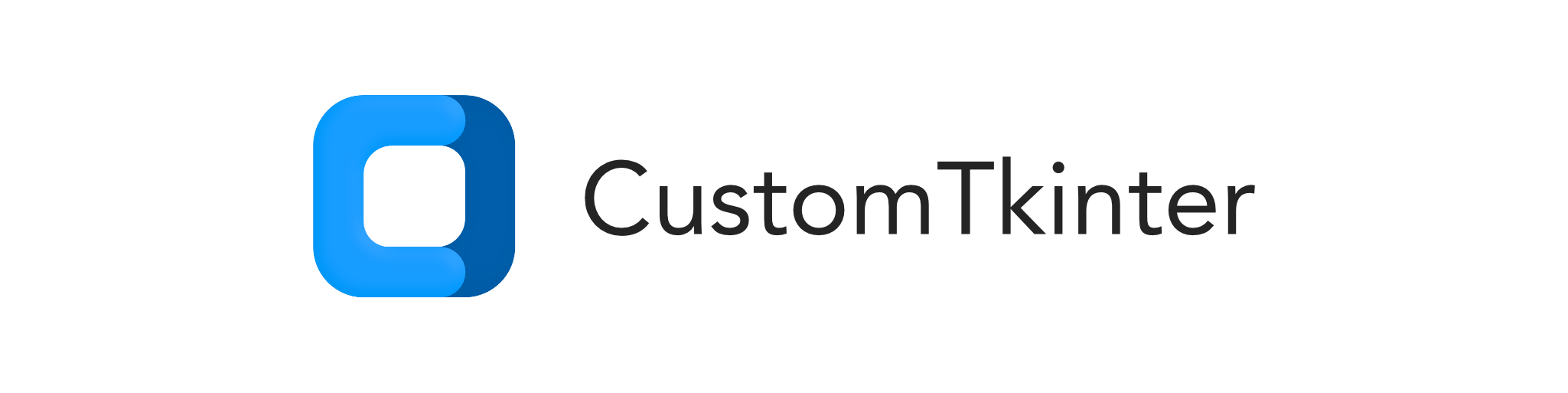

| Terima kasih sebesar-besarnya kepada semua Orang yang Berdonasi untuk membantu Proyek ini? |
|---|
CustomTkinter adalah perpustakaan UI python berdasarkan Tkinter, yang menyediakan widget baru, modern, dan dapat disesuaikan sepenuhnya. Mereka dibuat dan digunakan seperti widget Tkinter biasa dan juga dapat digunakan dalam kombinasi dengan elemen Tkinter biasa. Widget dan warna jendela beradaptasi dengan tampilan sistem atau mode yang diatur secara manual ('terang', 'gelap'), dan semua widget dan jendela CustomTkinter mendukung penskalaan HighDPI (Windows, macOS). Dengan CustomTkinter Anda akan mendapatkan tampilan yang konsisten dan modern di semua platform desktop (Windows, macOS, Linux).
 |
| complex_example.py di Windows 11 dengan mode gelap dan tema 'biru'
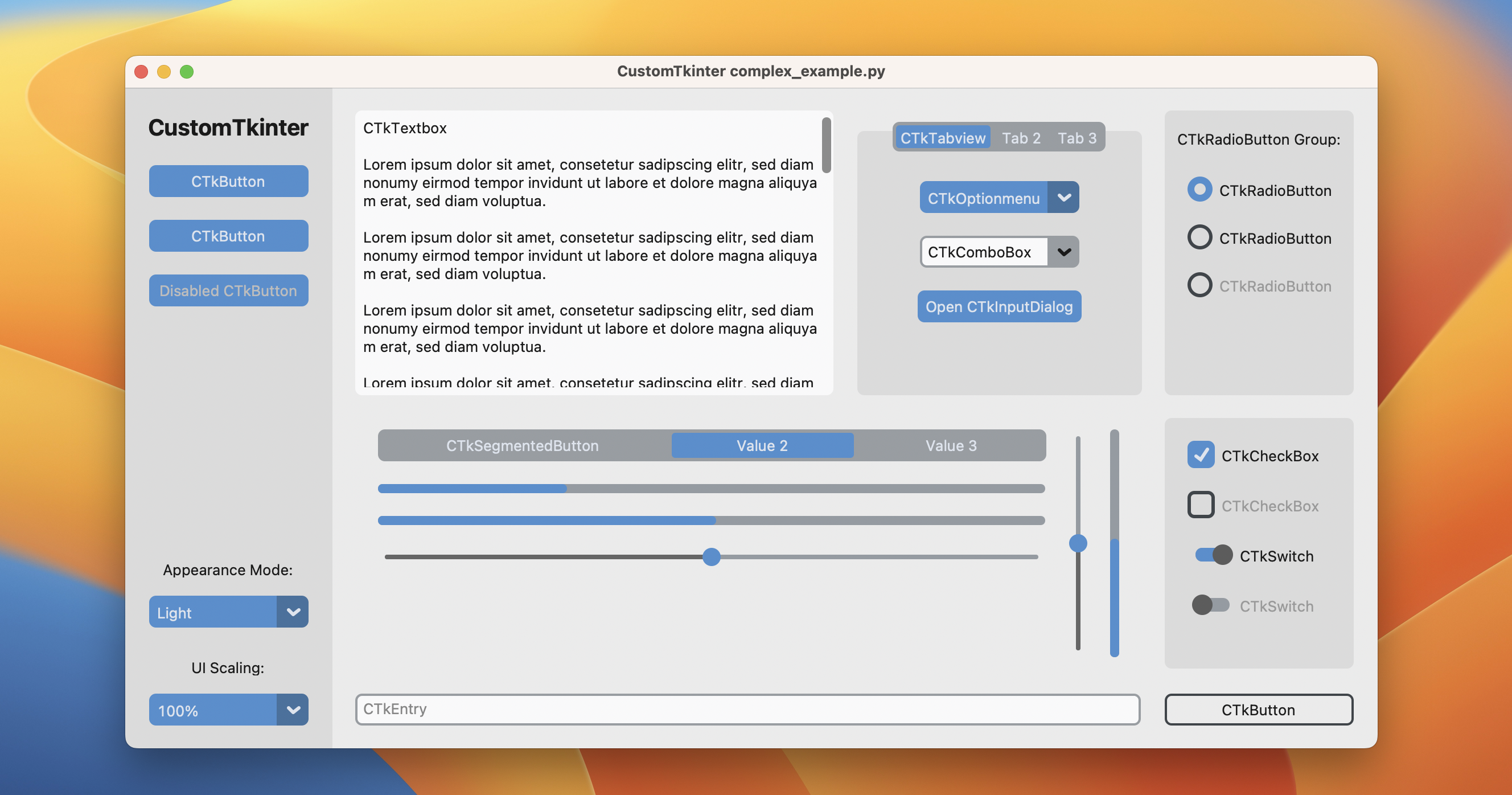 |
| complex_example.py di macOS dalam mode terang dan tema 'biru' standar
Instal modul dengan pip:
pip3 install customtkinter
Perbarui instalasi yang ada: pip3 install customtkinter --upgrade
(perbarui sesering mungkin karena perpustakaan ini sedang dalam pengembangan aktif)
Dokumentasi resmi dapat ditemukan di sini:
➡️ https://customtkinter.tomschimansky.com/documentation .
Untuk menguji customtkinter Anda dapat mencoba contoh sederhana ini hanya dengan satu tombol:
import customtkintercustomtkinter.set_appearance_mode("Sistem") # Mode: sistem (default), terang, darkcustomtkinter.set_default_color_theme("biru") # Tema: biru (default), biru tua, greenapp = customtkinter.CTk() # buat jendela CTk seperti yang Anda lakukan dengan Tk windowapp.geometry("400x240")def button_function():print("tombol ditekan")# Gunakan CTkButton sebagai pengganti tkinter Buttonbutton = customtkinter.CTkButton(master=app, text="CTkButton", command=button_function)button.place(relx=0.5, reli=0.5, jangkar =customtkinter.CENTER)aplikasi.mainloop()yang menghasilkan jendela berikut di macOS:
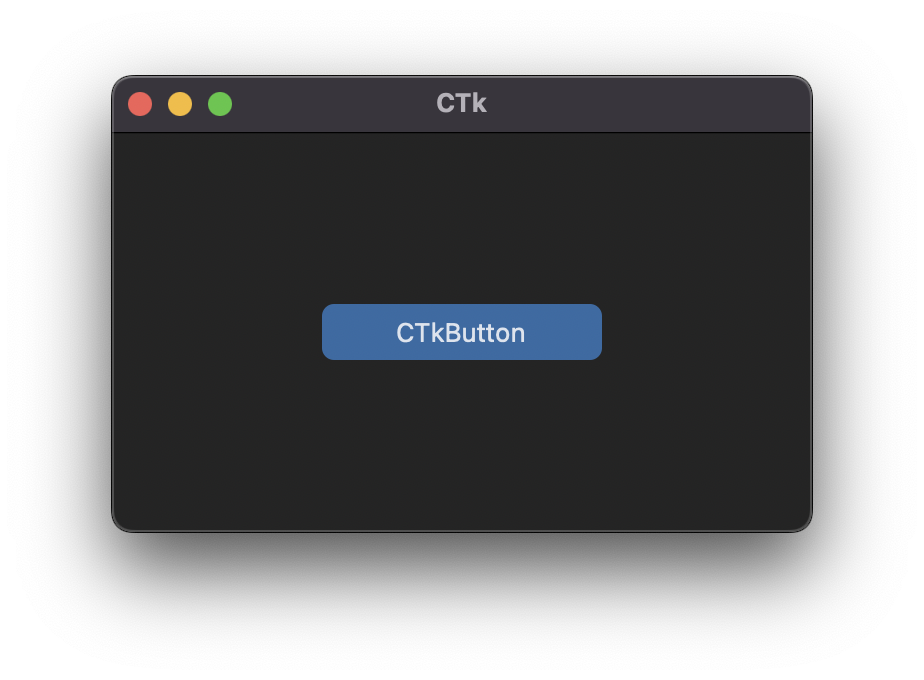
Di folder contoh, Anda dapat menemukan lebih banyak contoh program dan di Dokumentasi Anda dapat menemukan informasi lebih lanjut tentang mode tampilan, penskalaan, tema, dan semua widget.
CustomTkinter dapat beradaptasi dengan mode terang atau gelap Windows 10/11:
| complex_example.py di Windows 11 dengan perubahan mode tampilan sistem dan tema standar 'biru'
Di macOS Anda memerlukan python3.10 atau lebih tinggi atau versi anaconda python untuk mendapatkan header jendela gelap (diperlukan Tcl/Tk >= 8.6.9):
| complex_example.py di macOS dengan perubahan mode tampilan sistem, perubahan skala pengguna, dan tema standar 'biru'
Dimungkinkan untuk meletakkan gambar di CTkButton. Anda hanya perlu meneruskan objek PhotoImage ke CTkButton dengan argumen image . Jika Anda tidak menginginkan teks sama sekali, Anda harus mengatur text="" atau Anda menentukan cara memposisikan teks dan gambar sekaligus dengan opsi compound :
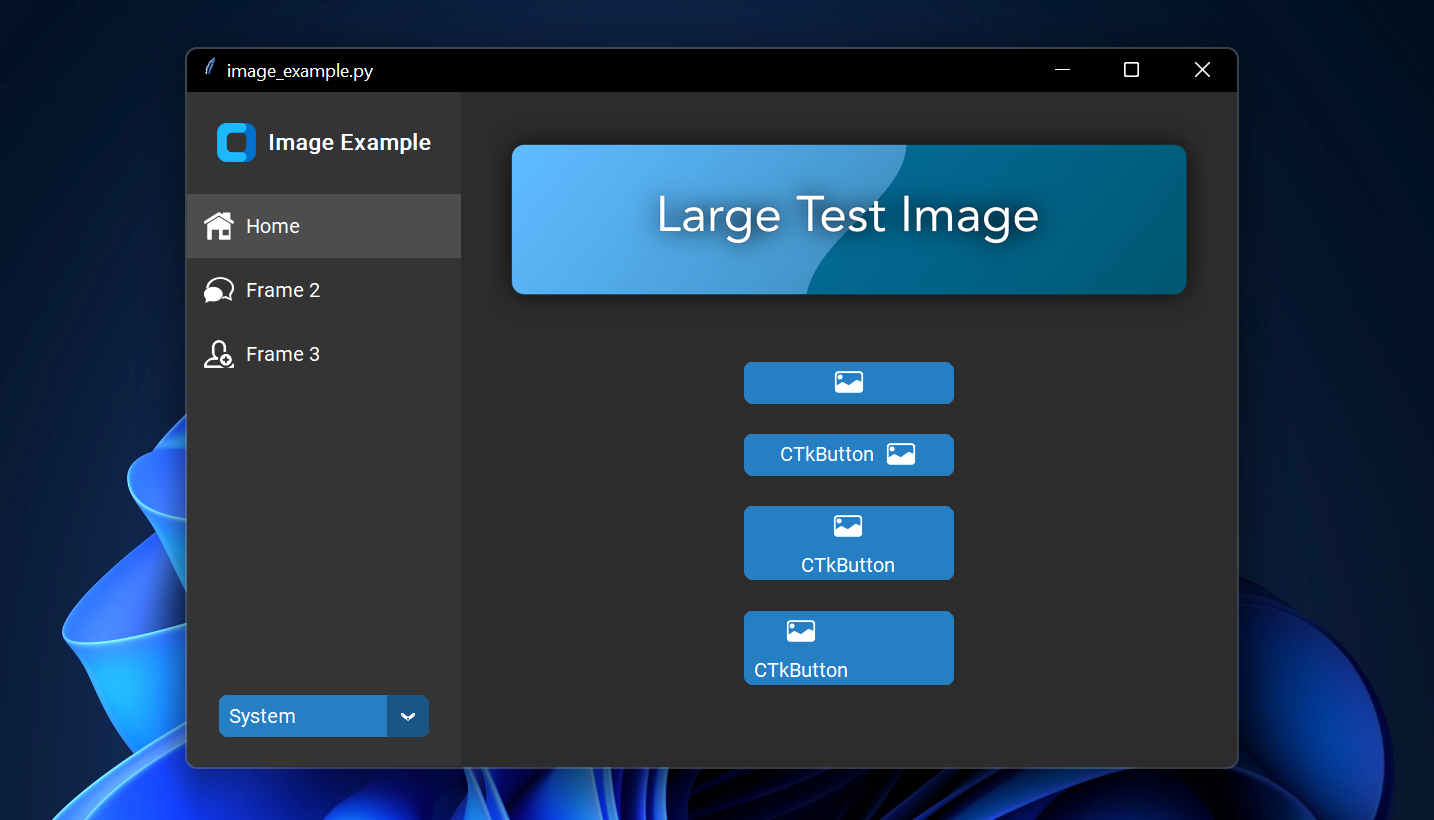 |
| image_example.py di Windows 11
Bingkai yang dapat digulir dimungkinkan dalam orientasi vertikal atau horizontal dan dapat digabungkan dengan widget lainnya.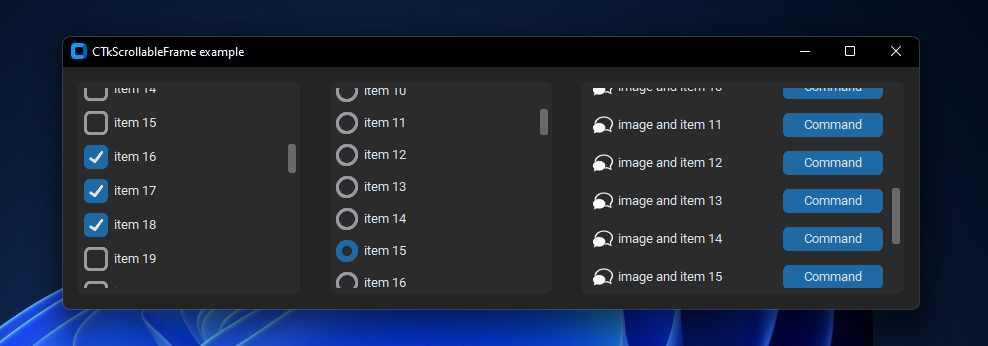 |
| scrollable_frame_example.py di Windows 11
Dalam contoh berikut saya menggunakan TkinterMapView yang terintegrasi dengan baik dengan program CustomTkinter. Ini adalah widget peta berbasis ubin yang menampilkan OpenStreetMap atau peta berbasis ubin lainnya:
| examples/map_with_customtkinter.py dari repositori TkinterMapView di Windows 11
Anda dapat menemukan perpustakaan TkinterMapView dan contoh program di sini: https://github.com/TomSchimansky/TkinterMapView